笔记本投屏怎么投到电视上全屏 无线投影笔记本到电视
更新时间:2024-03-26 10:58:09作者:yang
随着科技的不断进步,笔记本电脑已经成为人们生活中不可或缺的工具,有时候我们可能会希望将笔记本上的内容投射到更大的屏幕上,例如电视。而无线投影技术正是满足这一需求的利器。通过简单的操作,我们可以实现笔记本投屏到电视上全屏,让我们享受更加舒适、更加震撼的视听体验。在本文中我们将介绍如何利用无线投影技术将笔记本上的内容投射到电视上全屏,让您轻松享受更大屏幕的视觉盛宴。
方法如下:
1. 在进行无线投影前,先要确定所进行的设备;首先笔记本电脑的系统是WIN10,智能电视中安装有屏幕镜像的app。
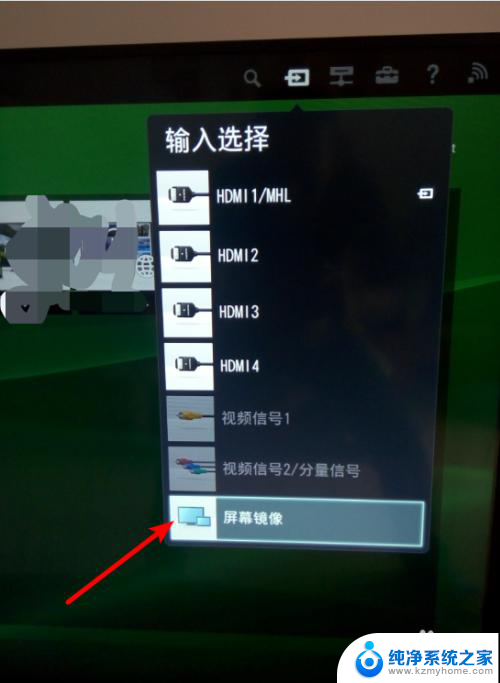
2. 选择电视的输入模式为屏幕镜像。电视进入到等待连接页面。
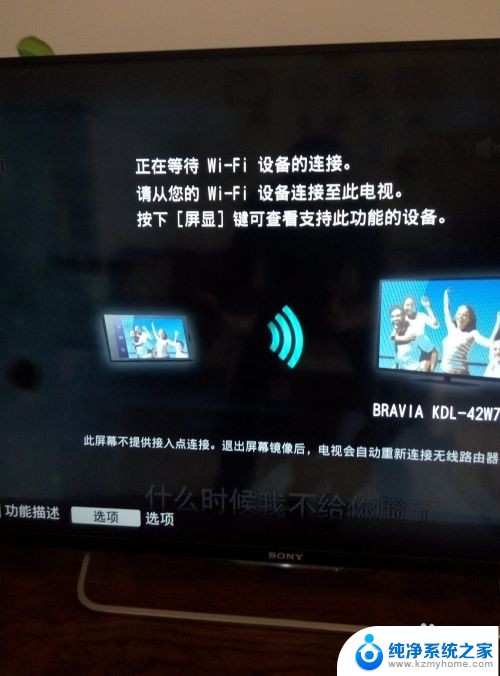
3. 打开笔记本电脑,在显示区的右下角点开快捷菜单栏。选择其中的投影。
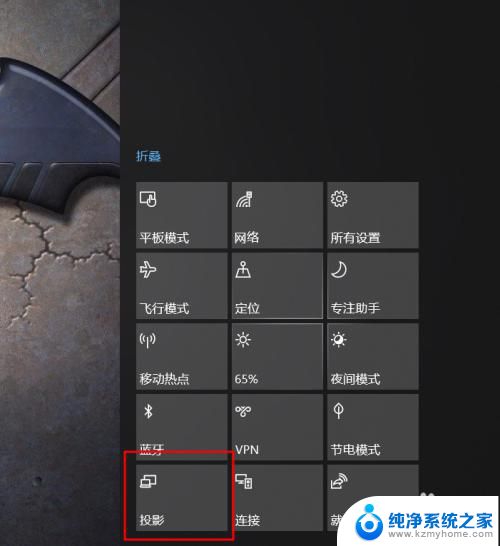
4. 选择弹出列表中的投影方式为复制。
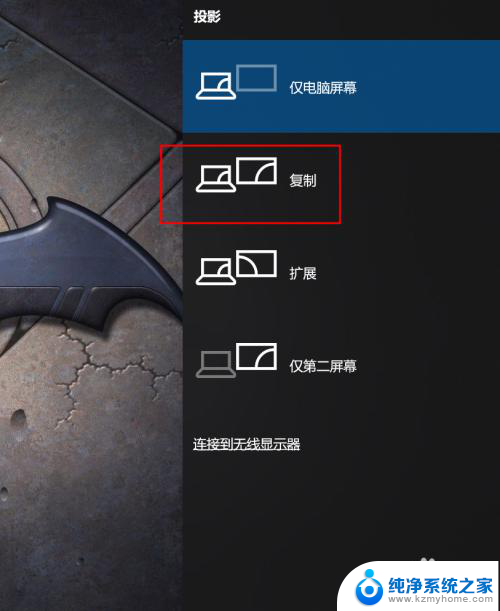
5. 选择列表中下方的连接到无线显示器。
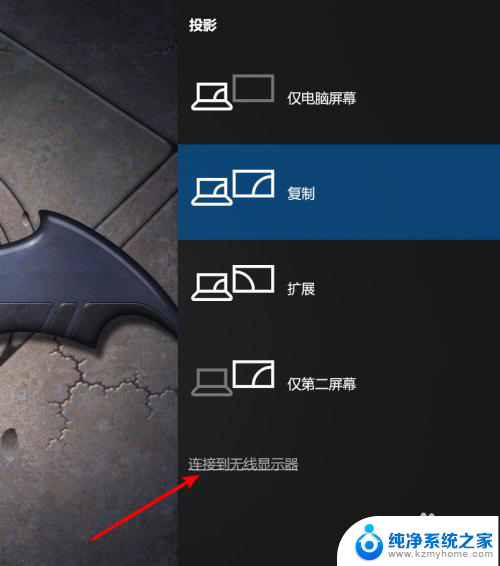
6. 电脑弹出搜索无线显示器的页面,稍等后从中选择电视在WIFI环境中的名称。
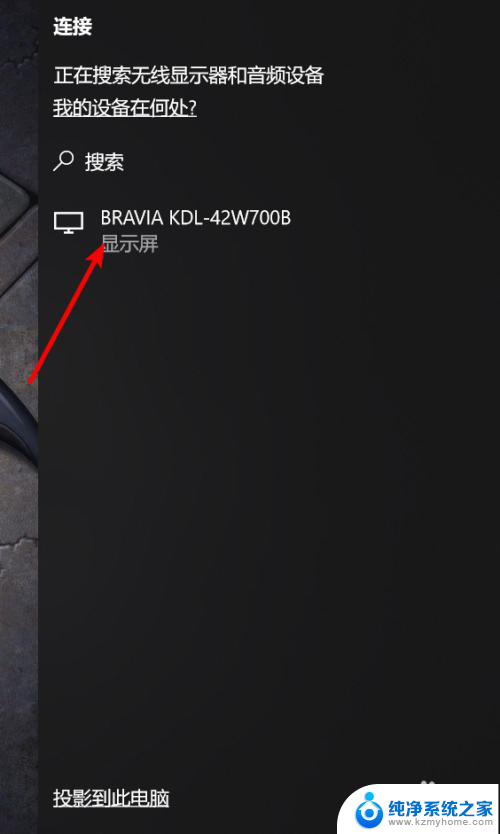
7. 稍等片刻后,笔记本上的显示即连接到了电视上。
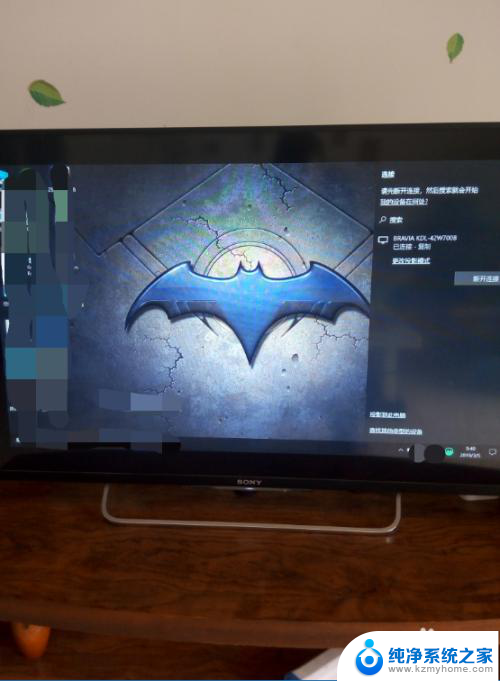
以上就是笔记本投屏怎么投到电视上全屏的全部内容,如果你遇到这种情况,你可以根据小编的操作来解决,非常简单快速,一步到位。
笔记本投屏怎么投到电视上全屏 无线投影笔记本到电视相关教程
- 笔记本电脑电视无线投屏 如何将笔记本显示投影到电视屏幕
- 手机怎样投屏到笔记本上播放 手机如何将视频投屏到电脑
- 小米电视投屏怎么投 无线投影笔记本电脑到小米电视的步骤
- 电脑屏幕怎么投影到电视上? 如何将笔记本显示投射到电视屏幕上
- 笔记本电脑如何无线连接电视 如何将笔记本电脑的屏幕无线投射到电视屏幕上
- 小米电视笔记本无线投屏 小米笔记本电脑如何连接小米电视投影
- 电脑蓝牙投屏到投影仪 笔记本电脑如何无线投屏到投影仪
- dell笔记本电脑怎么投屏到投影仪 戴尔电脑投屏到投影仪的方法
- 手提电脑投屏小米电视机 笔记本电脑如何无线连接到小米电视进行投屏
- 如何在电视上找到无线投屏 电视如何打开无线投屏功能
- 多个word在一个窗口打开 Word如何实现多个文件在一个窗口中显示
- 浏览器分辨率怎么调整 浏览器如何设置屏幕分辨率
- 笔记本电脑开不了机怎么强制开机 笔记本电脑按什么键强制开机
- 怎样看是不是独立显卡 独立显卡型号怎么查看
- 无线网络密码怎么改密码修改 无线网络密码如何更改
- 电脑打印机找 电脑上如何查看设备和打印机设置
电脑教程推荐